Comment trouver les mots de passe enregistrés sur Windows 10 [Solution étape par étape]
Il existe de nombreux mots de passe essentiels stockés sur votre ordinateur. Lorsque vous oubliez accidentellement votre mot de passe, vous pouvez rapidement retrouver le mot de passe enregistré si vous trouvez l'emplacement où Windows le stocke. EaseUS propose plusieurs méthodes pour retrouver les mots de passe stockés dans Windows 10.
Avant de commencer le didacticiel spécifique, examinons brièvement où sont stockés les mots de passe dans Windows 10.
Où sont stockés les mots de passe sur Windows 10 ?
Ce n'est qu'en sachant où sont enregistrés vos mots de passe que vous pouvez retrouver le nom d'utilisateur et le mot de passe sur Windows 10. Heureusement, Windows fournit un casier numérique appelé Credential Manager pour stocker toutes les informations d'identification de connexion, y compris les noms d'utilisateur, les mots de passe et les adresses. Mots de passe ou autres informations de connexion. Cependant, l'affichage des mots de passe nécessite votre authentification.
De plus, certains mots de passe peuvent être stockés dans le registre Windows, le coffre-fort Windows ou la ligne de commande. Toutes ces informations d'identification sont accumulées dans un format crypté. Le système vous demande de saisir le mot de passe de l'administrateur à cet effet. Une fois que vous savez où sont stockés les mots de passe, il est temps d'apprendre à les trouver sur Windows 10. Nous vous donnerons ensuite un guide détaillé étape par étape.
Comment trouver le mot de passe de connexion Windows
Découvrez les étapes rapides pour récupérer ou réinitialiser votre mot de passe de connexion Windows. Voici comment trouver les mots de passe de connexion Windows pour garantir un accès sécurisé et facile à votre système.
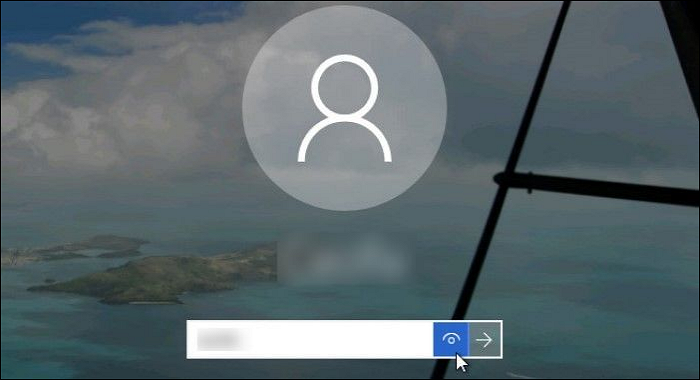
Comment trouver les mots de passe stockés sur Windows 10 ?
Étant donné qu'il existe plusieurs emplacements où les mots de passe sont stockés sur Windows 10, il existe différentes manières de trouver le mot de passe stocké. Voici les quatre meilleures options :
- Rechercher des mots de passe enregistrés via Key Finder
- Rechercher des mots de passe enregistrés via Credential Manager
- Rechercher les mots de passe enregistrés via l'invite de commande
- Rechercher les mots de passe enregistrés via l'éditeur de registre
La méthode 1 est une solution de mot de passe complète plus adaptée aux utilisateurs novices en informatique. D'autres méthodes présentent certaines limites et conviennent mieux aux utilisateurs familiarisés avec les ordinateurs. Une fois que vous avez choisi la méthode, commençons par un guide détaillé étape par étape !
Rechercher des mots de passe enregistrés via Key Finder
EaseUS Key Finder est un outil dédié à la recherche et à la récupération de mots de passe Windows. Il intègre tous les mots de passe en un seul, y compris les mots de passe logiciels, les mots de passe de messagerie, les mots de passe Wi-Fi, etc. Il prend non seulement en charge les mots de passe Web, tels que les comptes et mots de passe des navigateurs Check Chrome, Edge, Firefox et IE, mais prend également en charge les clés de produit Windows.
Key Finder possède des fonctionnalités très puissantes. Mais il est simple et facile à utiliser, parfait pour les utilisateurs sans connaissances techniques. Téléchargez-le et suivez les étapes ci-dessous pour trouver tous les mots de passe que vous avez stockés sur Windows 10.
Étape 1. Lancez EaseUS Key Finder et cliquez sur « Informations d'identification Windows » dans le volet de gauche.

Étape 2. Vous pouvez désormais vérifier toutes les adresses d’informations d’identification Windows disponibles avec les noms d’utilisateur et les mots de passe respectifs.
Vous pouvez cliquer sur « Copier », « Imprimer » ou « Enregistrer » ces comptes et mots de passe d'informations d'identification Windows en même temps.

Autres fonctionnalités d'EaseUS Key Finder
EaseUS Key Finder est un très bon outil de recherche de mots de passe. Il dispose également des fonctionnalités puissantes suivantes :
- Récupérer les clés de produit perdues : Il peut être utilisé pour récupérer les mots de passe de produits perdus, les mots de passe Adobe et Microsoft Office.
- Trouver les mots de passe WiFi : L'outil peut trouver et récupérer n'importe quel mot de passe WiFi sur votre ordinateur.
- Trouver la clé de produit d'un PC mort : si votre PC est malheureusement mort ou ne démarre pas, cet outil peut récupérer la clé de produit d'un PC mort.
- Rechercher des comptes et des mots de passe IE : il peut facilement afficher les comptes et les mots de passe stockés dans différents navigateurs Web tels que Chrome, Edge, Firefox et Internet Explorer.
EaseUS Key Finder peut également répondre à davantage de vos besoins. Il s'agit d'une solution unique pour les services de mots de passe. Vous pouvez le télécharger si vous en avez besoin en cliquant sur le lien ci-dessous !
Rechercher des mots de passe enregistrés via Credential Manager
Le Gestionnaire d'informations d'identification Windows permet aux utilisateurs de stocker leurs noms d'utilisateur, mots de passe et autres informations d'identification lors de la connexion à des sites Web. Ces informations d'identification aident les utilisateurs à se connecter automatiquement à la page Web cible, ce qui leur fait gagner beaucoup de temps et d'efforts. Voici les étapes à suivre pour rechercher les mots de passe stockés à l'aide du Gestionnaire d'informations d'identification :
Étape 1. Recherchez Credential Manager dans la barre de menu Démarrer et ouvrez les résultats de la recherche.
Étape 2. Vous verrez deux catégories : Informations d'identification Web et Informations d'identification Windows . Vous pouvez avoir toutes les informations d'identification Web, ainsi que les mots de passe des sites Web. Vous pouvez cliquer sur Informations d'identification Web et développer l'option Mots de passe Web.
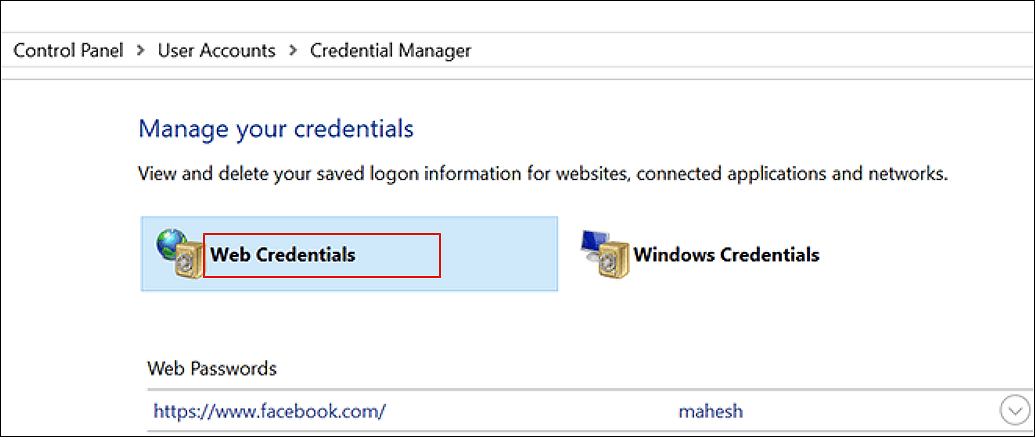
Étape 3. Cliquez sur « Afficher » et entrez le mot de passe Windows utilisé pour déverrouiller le mot de passe.
Si vous souhaitez trouver les informations d'identification Windows, cliquez sur l'option en regard des informations d'identification Web. Les informations d'identification stockées à cet endroit sont moins nombreuses, sauf si vous entrez dans l'environnement d'entreprise.
Rechercher les mots de passe enregistrés via l'invite de commande
Vous pouvez également trouver le mot de passe administrateur Windows 10 à l'aide de l'invite de commande . L'invite de commande est un outil intégré très puissant pour Windows. Il vous permet de trouver des mots de passe sur Windows sans pouvoir utiliser le gestionnaire d'informations d'identification. Cependant, cette méthode n'est disponible que pour les utilisateurs familiarisés avec les paramètres de commande. Voici un guide étape par étape :
Étape 1. Ouvrez une fenêtre de ligne de commande et exécutez-la en tant qu’administrateur.
Étape 2. Entrez la commande : rundll32.exe keymgr.dll,KRShowKeyMgr et appuyez sur Entrée.
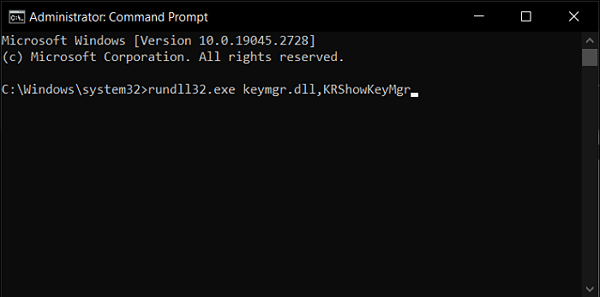
Étape 3. Affichez la fenêtre Noms d’utilisateur et mots de passe enregistrés.
Rechercher les mots de passe enregistrés via l'éditeur de registre
Le registre Windows vous permet d'accéder à vos mots de passe d'administrateur. Cependant, un clic incorrect peut sérieusement endommager le système d'exploitation de votre ordinateur. Soyez donc prudent lors de l'utilisation de ce registre. Vous trouverez ci-dessous un guide détaillé étape par étape :
Étape 1. Ouvrez l’invite de commande Windows et tapez regedit, puis appuyez sur Entrée.
Étape 2. Accédez à HKEY_LOCAL_MACHINE > SOFTWARE > Microsoft > Windows NT > CurrentVersion > Winlogon lorsque la fenêtre de l'éditeur de registre apparaît.
Étape 3. Faites défiler jusqu’à DefaultPassword et double-cliquez dessus.
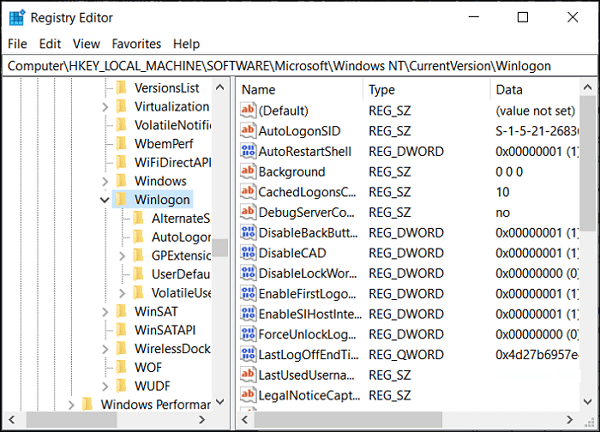
Remarque : cette méthode comporte certains risques. La falsification du registre Windows peut endommager votre système d'exploitation. Si vous n'êtes pas familier avec cette méthode, veuillez choisir un gestionnaire de mots de passe professionnel.
Conclusion
Sur les ordinateurs Windows 10, les mots de passe sont généralement stockés dans le registre, le coffre-fort Windows ou le fichier d'informations d'identification. Cet article propose quatre méthodes pour trouver les mots de passe stockés sur Windows 10. Une fois que vous avez perdu ou oublié un mot de passe spécifique, vous pouvez facilement le récupérer en utilisant les méthodes de cet article. EaseUS Key Finder est un outil de gestion de mots de passe à ne pas manquer. Si vous aimez la méthode de cet article, vous pouvez la partager avec plus d'amis en cliquant sur le bouton ci-dessous.
FAQ sur les mots de passe enregistrés sur Windows 10
Cette section fournit quelques rubriques supplémentaires liées à la recherche de mots de passe stockés sur Windows 10. Si vous êtes intéressé, lisez la suite.
1. Puis-je trouver un mot de passe WIFI stocké sur Windows 10 ?
Oui, vous pouvez trouver le mot de passe Wi-Fi. Ouvrez le Centre Réseau et partage et sélectionnez le nom de votre réseau Wi-Fi. Dans État Wi-Fi, sélectionnez Propriétés sans fil, sélectionnez l'onglet Sécurité, puis cochez la case Afficher les caractères. Le mot de passe du réseau Wi-Fi s'affiche dans la zone Clé de sécurité réseau.
2. Que faire si j’oublie mon mot de passe Windows 10 ?
Si vous avez oublié votre mot de passe, vous pouvez le réinitialiser pour vous connecter à votre compte en
Étape 1. Sur l’écran Entrer le mot de passe, sélectionnez Réinitialiser le mot de passe pour vous connecter.
Étape 2. Répondez à la question de sécurité.
Étape 3. Saisissez un nouveau mot de passe et connectez-vous avec le nouveau mot de passe.
3. Comment retrouver les mots de passe enregistrés via CMD ?
Pour récupérer votre mot de passe à l'aide de CMD, il vous suffit de vous familiariser avec les paramètres permettant de retrouver votre mot de passe. Voici les étapes simples à suivre :
Étape 1. Ouvrez une fenêtre d’invite de commande et tapez cmd.
Étape 2. Entrez la commande : rundll32.exe keymgr.dll,KRShowKeyMgr et appuyez sur Entrée.
Articles associés:

